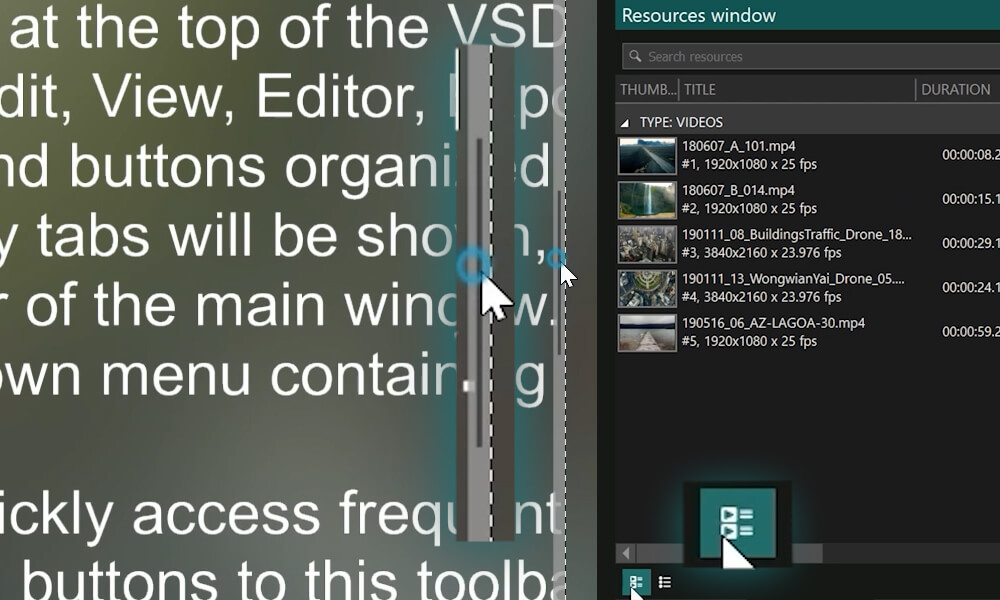Intro
Представьте: вы потратили часы или даже дни на создание идеального видео, а в финале обнаруживаете водяной знак от видеоредактора. Это знакомо многим любителям видеомонтажа. Но не волнуйтесь, в следующий раз этого можно избежать! Достаточно выбрать видеоредактор, который не оставляет водяных знаков. Интересуетесь, где найти такие программы? Ответ уже в этой статье: мы собрали для вас топ-10 лучших бесплатных видеоредакторов без водяных знаков.
Содержание
Для удобства навигации по статье воспользуйтесь небольшим оглавлением ниже.
- Что такое водяной знак?
- Для чего используется водяной знак?
- Лучшие бесплатные видеоредакторы без водяных знаков
- VSDC Free Video Editor (для Windows)
- Kapwing (веб-приложение)
- iMovie (для Mac и iPhone)
- Kdenlive (для Windows, Mac и Linux)
- Lightworks (для Windows, Mac и Linux)
- Avid Media Composer First (для Windows и Mac)
- Openshot (для Windows, Mac и Linux)
- Clipchamp (веб-приложение)
- Videopad (для Windows и Mac)
- Davinci Resolve (для Windows и Mac)
- Рекомендации
- Заключение
Что такое водяной знак?
Водяные знаки могут стать сюрпризом для пользователей, которые не полностью ознакомились с выбранным редактором. Но шутки в сторону, это специальный логотип, знак или какое-либо другое изображение или надпись для защиты авторских прав.
Термин "водяной знак" появился несколько веков назад, когда такие метки наносились на влажную бумагу и были видны только при просмотре на свет или при повторном смачивании бумаги. Так что, несмотря на название, будьте уверены, что ни одна программа на самом деле не зальет ваш проект водой.
Для чего используется водяной знак?
Раньше водяные знаки применялись для защиты документов и ценных бумаг от подделок. Однако с развитием цифровых технологий водяным знакам нашли новое применение. Их основная задача — защита авторских прав — осталась, но теперь они еще помогают повышать узнаваемость брендов. Многие веб-сайты и приложения автоматически накладывают водяные знаки на изображения и видео, таким образом подтверждая свои права на контент и одновременно рекламируя себя.
Когда видеоредакторы оставляют свои водяные знаки на пользовательском контенте, это также становится инструментом продвижения их бренда. Каждый, кто видит такой контент, мгновенно понимает, каким редактором он был обработан.
В то же время, все больше пользователей начинают использовать собственные водяные знаки. Это не только защищает публикации от неправомерного использования, но и позволяет выразить свою индивидуальность в цифровом пространстве.
Лучшие бесплатные видеоредакторы без водяных знаков
Теперь перейдем к самой интересной части нашей статьи, где вы узнаете, какие видеоредакторы можно и нужно использовать, чтобы избежать нежелательных водяных знаков и избавить ваши видео от ненужной вам рекламы.
VSDC Free Video Editor
На первое место в нашем рейтинге по функциональности и производительности мы определили VSDC Free Video Editor. Этот редактор идеально подходит для пользователей ПК на базе Windows. Он не только не добавляет водяные знаки, но и отличается низким потреблением системных ресурсов, благодаря чему в нем удобно работать даже на устаревших компьютерах. VSDC не накладывает ограничений на размер и продолжительность файлов и позволяет экспортировать видео в разрешении до 8K.

VSDC предлагает широкий набор инструментов для быстрого0 разделения и объединения клипов, вращения, обрезки видео, создания динамичных слайд-шоу и применения инструментов цветокоррекции. Вы можете улучшить качество кадров с помощью доступных LUT-фильтров, а для создания плавных переходов доступны эффекты размытия в движении и зум. Также можно добавить уникальные стили, например, эффект глитча, заменить зеленый или голубой фон с помощью инструмента Chroma Key и избавиться от дрожания камеры с помощью стабилизации.
Редактор поддерживает все основные форматы и кодеки, так что вам не придется тратить время на конвертацию — ваши видео будут совместимы со всеми популярными платформами. Это выделяет VSDC среди других видеоредакторов.
Он доступен как в бесплатной, так и в PRO-версиях, причем даже в бесплатной версии вы найдете большинство необходимых инструментов для создания профессионального контента. Понятный интерфейс делает его доступным для новичков, а также предоставляет необходимый функционал для профессионалов.
Это лишь краткий обзор возможностей VSDC. Чтобы узнать больше и попробовать редактор в действии, посетите официальный сайт VSDC.
 Перейти на официальный сайт VSDC Video Editor
Перейти на официальный сайт VSDC Video Editor
Kapwing (веб-приложение)
Kapwing - это онлайн видеоредактор, который идеально подходит для быстрых проектов и командной работы. Он предлагает широкий выбор инструментов для нелинейного монтажа и поддерживает множество видео- и аудиоформатов благодаря библиотекам FFmpeg.
В Kapwing вы можете выполнять такие базовые действия, как обрезка, изменение размера файла, добавление и настройка текста, включая субтитры, а также применять различные фильтры. Для любительских проектов этих функций более чем достаточно, но для доступа к продвинутым инструментам потребуется платная подписка.

Поскольку это веб-приложение, вам не понадобится устанавливать программу на устройство. Вы всегда будете иметь доступ к своим проектам, что очень важно, если вы работаете над проектом в команде.
Перейти на официальный сайт Kapwing
iMovie (Mac и iPhone)
iMovie - это видеоредактор, разработанный специально для Mac OS, который позволяет не только редактировать и делиться видео, но и снимать его. В приложении можно добавлять эффекты, создавать титры и многое другое. Его интуитивно понятный интерфейс обеспечивает удобный доступ ко всем опциям, что облегчает поиск необходимых инструментов.

Основные функции iMovie включают простое редактирование видео и аудио: пользователи могут обрезать и комбинировать клипы, добавлять музыку и озвучку, а также применять фильтры. Благодаря готовым шаблонам с музыкой, текстами и титрами можно даже создать видео в стиле голливудских трейлеров.
Кроме того, iMovie поддерживает редактирование и экспорт видео в высоком разрешении, включая 4K, а также интегрируется с iCloud, что позволяет легко синхронизировать проекты и работать с ними на разных устройствах.
Для новичков и тех, кто хочет улучшить свои навыки видеомонтажа, iMovie предлагает множество обучающих материалов, которые помогут освоить программу. Все зависит только от вашего желания!
Перейти на официальный сайт iMovie
Kdenlive (Windows, Mac и Linux)
Kdenlive - одно из лучших приложений для видеомонтажа, поддерживающее различные аудио и видео форматы. Этот видеоредактор предлагает широкий набор функций, включая продвинутые инструменты редактирования, разнообразные эффекты и переходы, а также возможности для цветокоррекции, постобработки звука и добавления субтитров.
Одной из ключевых особенностей Kdenlive является поддержка вложенных последовательностей, что позволяет пользователям легко управлять сложными проектами, комбинируя элементы редактирования в отдельные последовательности.

Kdenlive также предоставляет доступ к инструментам видеоанализа, таким как гистограмма, вектороскоп, графический анализатор RGB Parade, волнограф и аудиометр. Эти инструменты важны для точной цветокоррекции и контроля качества звука. Для повышения производительности устройства при работе с более сложными проектами Kdenlive поддерживает прокси-редактирование, позволяя редактировать видео в низком разрешении с последующим высококачественным рендерингом.
Кроме того, этот редактор предлагает бесплатные онлайн-ресурсы, например, шаблоны, которые помогут ускорить процесс создания видео. В последних версиях Kdenlive также были внедрены инструменты на основе ИИ, автоматизирующие некоторые процессы редактирования и упрощающие выполнение сложных задач.
Перейти на официальный сайт Kdenlive
Lightworks (Windows, Mac, and Linux)
Видеоредактор Lightworks известен своими мощными инструментами редактирования, поддержкой большого количества форматов, а также синхронизацией в режиме реального времени. Он доступен в бесплатной и платной версиях. Бесплатная версия включает ограниченный набор функций, таких как редактирование с несколькими камерами, вывод на второй монитор и экспорт на Vimeo и YouTube (H.264/MPEG-4) до 720p.

Благодаря фоновому рендерингу вы можете заниматься редактированием, не опасаясь, что при работе программы возникнут замедления. Кроме того, Lightworks предлагает автоматически настраиваемый таймлайн и возможность работы с прокси-файлами без потери качества.
Профессиональная версия Lightworks предоставляет доступ к более продвинутым инструментам, включая функции работы с 4K и более широкий выбор форматов экспорта. Она также предлагает расширенные возможности цветокоррекции, звукового дизайна и визуальных эффектов. Lightworks поддерживает плагины для интеграции с различными сторонними приложениями, что удобно для создания фильмов и телевизионного контента.
Еще одной немаловажной функцией Lightworks является возможность одновременной работы нескольких пользователей над проектами.
Перейти на официальный сайт Lightworks
Avid Media Composer First (Windows, Mac)
Avid Media Composer First - это бесплатная версия профессионального видеоредактора Media Composer, предназначенная для новичков и энтузиастов. Она поддерживает работу с видеоформатами 4K, HD и SD и предлагает различные спецификации проектов. В программе можно работать с моно и стереозвуком, что особенно важно для проектов, где важна чистота звучания.

Media Composer First включает набор видеоэффектов, такие как эффекты движения с источника, функция TimeWarp для изменения скорости воспроизведения, стабилизация и цветокоррекция. Для цветокоррекции доступны инструменты, такие как HSL-контроль, изменение оттенка и регулировка диапазона яркости. Пользователи также могут использовать базовые инструменты для создания титров и пользоваться функцией редактирования с несколькими камерами.
Приложение поддерживает прямой экспорт проектов на такие платформы, как Facebook, YouTube и Vimeo. Однако у программы есть и некоторые ограничения: работать можно максимум с четырьмя видеороликами и восемью аудиотреками. Кроме того, важно отметить, что проекты, созданные в Media Composer First, не могут быть открыты в полной версии Media Composer, и наоборот.
Перейти на официальный сайт Avid Media Composer First
Openshot (Windows, Mac и Linux)
Openshot это кросс-платформенное программное обеспечение для видеомонтажа, которое поддерживает широкий спектр видео-, аудио- и графических форматов благодаря использованию библиотеки FFmpeg.
Интеграция программы с рабочим столом позволяет легко перетаскивать файлы, работать с файловыми менеджерами и управлять границами окон.

OpenShot предлагает неограниченное количество дорожек и слоев, которые можно использовать для наложения изображений, видео и звука. Пользователи могут изменять размер клипов, масштабировать, обрезать, автоматически выравнивать и вращать их. Программа также включает инструменты композитинга и шаблоны для создания титров и субтитров. Кроме того, с помощью интеграции с редактором Blender можно создавать 3D-анимированные титры и эффекты.
В программе также доступны различные цифровые видеоэффекты, такие как регулировка яркости, гаммы, оттенка, а также применение черно-белого фильтра и инструмента Chroma Key.
Перейти на официальный сайт Openshot
Clipchamp (веб-приложение)
Clipchamp - это онлайн-видеоредактор, предлагающий инструменты для создания, редактирования и обмена видео без необходимости установки программы на ПК. Его простой интерфейс удобен для пользователей всех уровней.
Ключевые функции Clipchamp включают поддержку нескольких форматов, обрезку, кадрирование, вращение, изменение размера, а также применение фильтров, эффектов и готовых шаблонов. Он позволяет экспортировать видео в различных разрешениях, включая 720p, 1080p и 4K.

С помощью Clipchamp можно добавлять текст, титры и графические элементы и персонализировать таким образом контент. Встроенная библиотека стоковых видео, изображений и аудио позволяет быстро интегрировать в проекты высококачественные материалы.
Кроме того, Clipchamp предоставляет возможность записи экрана и видео с веб-камеры, что особенно полезно для создания обучающих роликов и презентаций. Пользователи могут добавлять музыкальные треки, звуковые эффекты и регулировать громкость в проекте.
Готовые видео можно сразу загружать на YouTube, Vimeo, Google Drive и другие платформы, а также публиковать в социальных сетях, таких как Facebook и Instagram.
Перейти на официальный сайт Clipchamp
Videopad (Windows, Mac)
Одно из главных преимуществ видеоредактора VideoPad — его простота в использовании, что делает редактирование видео доступным даже для новичков. Программа оптимизирована для быстрого рендеринга, включая высокие разрешения, например, 4K.
VideoPad предлагает множество функций, включая возможность добавления и редактирования нескольких видеодорожек и аудиотреков одновременно, что упрощает применение эффектов и управление элементами на таймлайне. В редакторе доступны более 50 визуальных эффектов и переходов, а также инструменты для цветокоррекции, позволяющие настраивать яркость, контраст и насыщенность, а также применять фильтры, такие как сепия или черно-белый.

VideoPad также поддерживает редактирование 3D-видео и работу с панорамными (360-градусными) видео и позволяет работать со звуком видео: добавлять и обрезать аудиотреки, добавлять звуковые эффекты и записывать голосовые комментарии.
Готовые проекты можно экспортировать в популярных форматах (MP4, AVI, MOV и др.) и сразу публиковать на YouTube, Vimeo и других платформах.
Перейти на официальный сайт VideoPad
Davinci Resolve (Windows, Mac)
DaVinci Resolve одна из программ как и VSDC для цветокоррекции, предлагающая много инструментов для настройки цвета (кривые, уровни, оттенки, регулировку насыщенности и многое другое). В ней вы также сможете создавать визуальные эффекты, такие как размытие в движении, блики объектива и т.д. Для постобработки звука DaVinci Resolve предоставляет функционал для сведения, мастеринга и редактирования.
В студийной версии DaVinci Resolve поддерживается совместная работа нескольких пользователей и HDR-коррекция.

For audio post-processing it offers lots of tools for audio mixing, mastering and editing.
The studio version of DaVinci Resolve supports multi-user collaboration and HDR grading.
Перейти на официальный сайт DaVinci Resolve
Рекомендации
Все видеоредакторы, представленные в нашей статье, обладают обширным набором функций и, что особенно важно, не добавляют водяных знаков на ваши видео. Мы уверены, что они вам понравятся. Если вы новичок в видеомонтаже, рекомендуем начать с простых программ и постепенно переходить к более продвинутым.
Хотите еще больше вариантов? Вы также можете попробовать:
- Shotcut — кроссплатформенный видеоредактор, поддерживающий широкий спектр форматов и предлагающий расширенные функции.
- Olive Editor — быстрый и интуитивно понятный редактор с упрощенным интерфейсом и профессиональным функционалом.
- HitFilm Express — программа, известная широким набором доступных визуальных эффектов.
- VN Video Editor (для macOS) — простой в использовании видеоредактор, идеальный для быстрых задач.
Все эти четыре видеоредактора бесплатны и также не добавляют водяных знаков.
Заключение
В этой статье мы рассмотрели известные программы для видеомонтажа, предлагающие разнообразные функции для обработки видео. Если вы новичок в этой области, рекомендуем начать с VSDC Video Editor. Эта программа проста в использовании, и благодаря доступным в интернете обучающим роликам и статьям, вы быстро освоите её работу. Набор инструментов в бесплатной версии позволит решить почти любую задачу в короткие сроки.
Если вы предпочитаете работать в браузере, отличными вариантами станут Kapwing и Clipchamp. А если вам нужен инструмент для профессиональных целей, обратите внимание на такие программы, как DaVinci Resolve, Avid или Lightworks.
Выбор зависит от ваших потребностей и целей. Пробуйте разные программы, экспериментируйте, и вы обязательно найдёте идеальный видеоредактор для себя.
Видео редактор
Видео конвертер
Аудио конвертер
Аудио граббер